系统自动设置网络参数的技巧
摘要:步骤1:在【控制面板】窗口中找到【网络和Internet】下的【査看网络状态和任务】选项,如图1所示。图1网络和Internet步骤2:在【...
步骤1:在【控制面板】窗口中找到【网络和Internet】下的【査看网络状态和任务】选项,如图1所示。
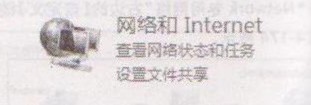
图1 网络和 Internet
步骤2:在【网络和共享中心】窗口中可以看到当前的网络状况,不过默认情况下是自动取得得IP等网络参数的。如果ISP提供的某个址信息不能够自动获得网络参数,就需要单击下边的【管理网络连接】链接来修改参数信息,如图2所示。
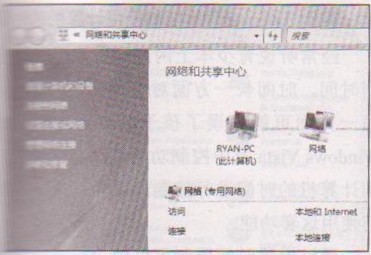
图2 【网络和共享中心】窗口
步骤3:打开网络连接窗口后就会似曾相识的看到网卡对应的本地连接了,有几个网卡就有几个连接,这个和Win XP系统中的一样。 右击,执行【属性】命令,如图3所示。
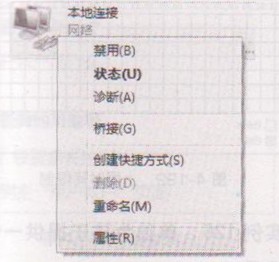
图3 本地连接属性
步骤4:弹出【本地连接属性设】对话框后会看到里面的选项比XP系统要多了很,例如,TCP/IP v6协议,链路层拓扑发映射器丨/0驱动程序以及Link-Layer Topology Oiscovery Responder,最后那个协议主要是为了实现Windows Vista中的拓扑自动发现功能的。选择【Internet协议版本4(TCP/IP 4)】选项,然后单击【属性】按钮,如图4所示。
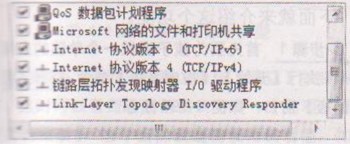
图4 选择协议
步骤5:自动获取IP,如图5所示。
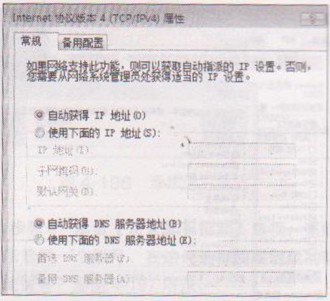
图5 自动获取IP
【系统自动设置网络参数的技巧】相关文章:
上一篇:
电脑自定义声音的设置
下一篇:
本地连接属性和ADSL连接属性打不开
